Веризон позиви не успевају: зашто и како то поправити

Преглед садржаја
Претпоставимо да сте на путу и треба да обавите важан телефонски позив. Нисте забринути јер је ваш Веризон мобилни телефон прилично поуздан када је у питању покривеност мрежом и повезаност. Али шта ако ваши позиви не прођу?
Прошле недеље сам се суочио са сличном ситуацијом. Био сам усред свог одмора када је дошло до неке пословне опасности. Покушао сам да обавим неке позиве да се позабавим тиме, али су и даље неуспешно.
Пошто се то никада раније није догодило, био сам потпуно неспреман да се носим са тим.
Срећом, мој интернет је радио, па сам прегледао бројне блогове и веб странице да сазнам шта се дешава .
Све своје налазе и решења за овај проблем ставио сам у овај чланак.
Веризон позиви можда неће успети због лоше покривености сигналом, прекида мреже, неизмирених плаћања на рачуну или проблема на страни примаоца. Да бисте решили овај проблем, поново покрените телефон, проверите Веризон филтере за позиве и уверите се да су режим „Авион“ и „Прослеђивање позива“ онемогућени.
Ако желите да сазнате више о различитим разлозима и решењима за 'Веризон позиви не успевају' детаљно, на правом сте месту.
Овде не морате да бринете о најситнијим техничким детаљима. Само пратите упутства у овом чланку да бисте ефикасно решили проблем.
Провери покривеност сигналом

Ако се налазите у области са неуједначеном покривеношћу Веризон мрежом,потврђујући да вас прималац није забранио и да није на вашој листи блокираних, можете прећи на следеће могуће решење ако ваши позиви и даље не успевају.
Проверите ажурирања софтвера на свом паметном телефону
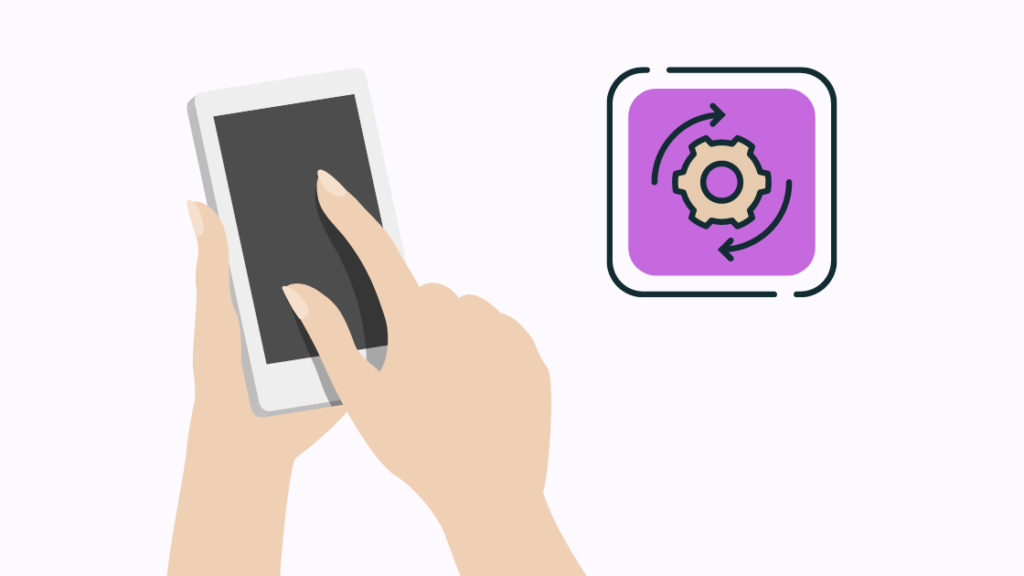
Постоје одређени проблеми са телефоном који су ван ваше контроле и контроле компаније Веризон.
То је зато што функционалност вашег телефона и на подешавања позива могу негативно утицати застарели софтвер и оперативни систем (ОС).
Ако је то случај, ваш телефон захтева ажурирање оперативног система. Ажурирајте свој оперативни систем на најновију верзију да бисте били сигурни да ваши позиви пролазе без проблема.
Ево како се ради о овоме:
Провера ажурирања за Андроид
Пратите ове кораке да бисте сазнали оперативни систем свог Андроид телефона и како да га ажурирате:
- Отворите 'Подешавања'.
- Кликните на 'Систем'. На одређеним телефонима можда ћете моћи да изаберете „О телефону“. Ако вам је ова опција доступна, идите на корак 4. На неким Самсунг телефонима додирните „Ажурирања система“ и пређите на 5. корак.
- Кликните на „Ажурирања система“.
- Идите до одељка „Провери ажурирања“ да бисте проверили да ли постоје ажурирања.
- Ако је ажурирање доступно, додирните га да бисте започели процес инсталације. Ажурирање траје неколико минута и захтева поновно покретање телефона.
Провера иОС ажурирања
- Идите на „Подешавања“.
- Кликните на „Опште“.
- Тапните на „СофтверАжурирање'.
Ако је ваш софтвер ажуриран, добићете обавештење о истом.
У супротном, ако је ажурирање софтвера за ваш уређај доступно, бићете обавештени и добијени могућност да га инсталирате.
Контактирајте подршку
Ако ниједно од горе описаних решења не функционише, ваша последња опција је да контактирате Веризон корисничку подршку и питате их да ли на њиховој страни постоји нешто што вам ствара проблеме , као што је прекид рада или проблем са вашим налогом.
Они могу да вам помогну и да вам помогну да решите проблем ако се односи на вашу СИМ картицу, уређај или налог.
Међутим, ако на њиховој страни постоји неки технички проблем који вам ствара проблеме, горе описана решења неће функционисати.
Завршне мисли
Веризон је одличан добављач услуга који омогућава корисницима да комуницирају путем мобилних и фиксних уређаја.
Такође видети: Нест термостат који трепери зелено: Шта треба да знатеОсим што има огромну покривеност, управо је почео пружање услуга користећи најновију 5Г технологију.
Понекад ћете можда моћи да упућујете или примате позиве због грешке или квара. Овај чланак се бави свим таквим питањима и адекватан је за решавање ових проблема.
Контактирање корисничке подршке је неопходно, међутим, ако имате озбиљнијих проблема, као што је немогућност да уопште користите телефон или откријете да је у њега неовлаштено.
Можда ћете такође уживатиЧитање
- Да ли Веризон телефони имају СИМ картице? Урадили смо истраживање
- Зашто је моја Веризон услуга изненада лоша: Решили смо је
- Да ли Веризон гаси ваш интернет? Ево истине
- Како да промените Веризон број телефона за неколико секунди
- Можете ли да добијете Веризон да плати телефон за пребацивање? [Да]
Често постављана питања
Зашто мој Веризон телефон не обавља позиве?
Ваш Веризон телефон не обавља позиве можда због слаба покривеност мрежом или прекид услуге на вашој локацији, проблем са статусом налога или проблем са вашим или телефоном примаоца.
Како да ресетујем своју Веризон мрежу?
Да бисте ресетовали Веризон мрежу, идите на Подешавања &гт; Прављење резервних копија и ресетовање &гт; Ресетуј мрежна подешавања &гт; Ресетујте подешавања.
Ово ће ресетовати све ваше везе, укључујући Ви-Фи и Блуетоотх.
Зашто мој Веризон телефон иде директно на говорну пошту?
Омогућавањем режима „Не узнемиравај“ на Веризон телефону телефонски позиви иду директно на говорну пошту.
Како да проверим снагу свог Веризон сигнала?
Пријавите се на свој „Ми Веризон“ налог и идите на „Мерење јачине сигнала“ да бисте проверили јачину сигнала свог уређаја.
телефон може имати проблема са упућивањем и примањем позива.Ово може бити проблем ако сте у шуми, кањону или на планини.
Недостатак везе такође може да се јави када налазите се на значајној удаљености од стуба мобилне телефоније.
Ако у близини нема мобилних торњева, поремећај мреже је вероватно крив за вашу немогућност упућивања или примања позива.
За исто из разлога, боравак у подруму, затвореном простору или подземној локацији може оштетити вашу мрежну везу.
Поред тога, постоје тренуци када мрежа мора да се носи са великим саобраћајем. Ако је локална или државна власт одредила правило у вези са хватањем сигнала, можете се наћи без везе.
С друге стране, ваш Веризон не прима позиве има своје специфичне разлоге и исправке.
Проверите да ли се Веризон суочава са прекидом услуге

У случају због нестанка Веризон мреже, ваши уређаји можда неће моћи да се повежу на Интернет или услугу мобилног телефона, било због тешких временских услова или техничког проблема са Веризон инфраструктуром.
Када дође до широко распрострањеног проблема, он омета услуга за вас и све у вашем региону.
Користите Веризон Сервице Оутаге да видите да ли има прекида у вашем региону или контактирајте Веризон подршку да бисте их обавестили о свом проблему.
Ако проблем са вашом услугом није повезан са широко распрострањенимквара, можете покушати да користите Веризон Веризон алат за решавање проблема.
Само изаберите бренд и модел уређаја и пратите упутства на екрану.
Ако аутоматизовани систем не може да реши проблем, биће вам додељен представник Веризон подршке.
Ево неких других опција за вас да проверите да ли у вашој области има квара:
Мапа прекида рада ДовнДетецтор
- Идите на веб локацију ДовнДетецтор.
- На овој веб страници ћете пронаћи прекиде услуга различитих мрежних провајдера и апликација.
- Да бисте проверили тренутни нестанак Веризон-а у Сједињеним Државама, кликните на плочицу „Веризон“.
- Ово ће вам показати нестанке Веризон-а у последња 24 сата.
- Можете и да проверите застоје у одељку „Највише пријављене локације“.
Веризон подршка
- Пријавите се на свој Ми Веризон налог.
- Кликните на картицу Бежично, кућно или пословно на врху страницу да бисте изабрали услугу за коју вам је потребна помоћ.
- Кликните на „Подршка“ у главном менију након што изаберете услугу Веризон.
- Ако имате проблема са бежичним уређајем, можете добити подршку тако што ћете посетити „Веризон Троублесхоотинг Ассистант“.
- Пробајте везу са ознаком „Поправите проблеме са везом“ ако имате проблема са повезивањем на Интернет код куће.
- Ако имате прекид услуге, Веризон ће поставити детаљна питања како би утврдио основни разлог.
Веризон форуми
- Идите на Веризон форум заједнице.
- Овде можете да проверите „Активност заједнице“ за недавне активности, истакнути садржај, исправне одговоре и најгледаније теме.
- Можете и да претражујете о свом проблему.
- Ако на форуму нема нити које се односе на вашу локацију или проблем, покрените сопствену и реците другима о проблемима са којима се суочавате.
Током нестанка, ако нисте у могућности да приступите веб локацијама, можете да позовете телефонску линију „Веризон Суппорт“ за ажурирања.
Особље ће креирати карту како би вас обавестило процене поправке и напредак.
Проверите плаћања на чекању на вашем Веризон налогу
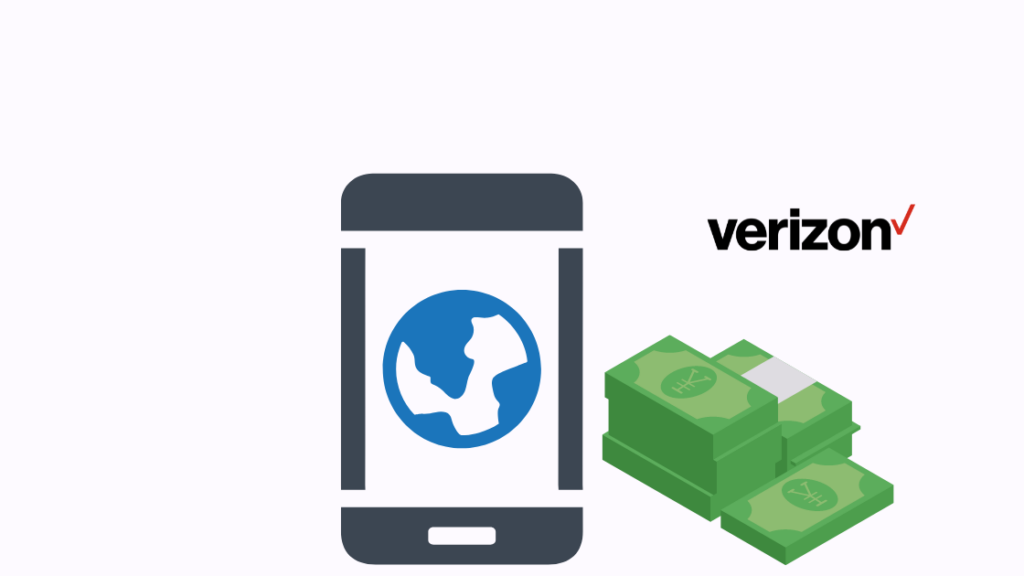
Понекад се можда нећете сетити да платите раније фактуре које су доспеле на вашем налогу.
Можда имате и неплаћени износ на изводу због додатне услуге коју сте користили.
Проверите следеће ставке на свом Веризон налогу да бисте били сигурни да нема неизмирених плаћања:
Пријавите се на свој „Мој Веризон“ ' и идите на картицу 'Плати рачун'. Можете да проверите статус своје предстојеће уплате тако што ћете отићи у област „Планирано плаћање“.
Можете лако да платите Веризон рачун без пријављивања.
Потврдите Веризон рачун за промене услуга
Веризонов систем наплате додељује јединствени скуп функција, такође познат као „ Сервисни кодови', на сваку вашу линију. Ове карактеристике одређујукоје функције је дозвољено вашем броју телефона да користи.
Понекад, једна од ових функција може бити уклоњена са вашег налога због захтеваног прилагођавања услуге које није компатибилно са том одређеном функцијом или интерне надоградње система која је грешком елиминисала . Ваши позиви можда не успевају из овог разлога.
Без обзира на узрок, Веризонов тим за подршку ће вам помоћи да вратите онемогућену услугу/функцију.
Ограничења за Веризон Смарт Фамили
Позиви са дечје линије могу бити ограничени коришћењем заштите коју пружа „Веризон Смарт Фамили“.
Дете је могуће спречити линију од упућивања или примања позива са одређених бројева, као и од коришћења било које услуге говора или преноса података током одређених сати у дану.
Поред тога, родитељска контрола се може применити на дечије линије да би се ограничио износ времена и података које могу да користе сваког месеца.
На способност подређене линије да упућује и прима позиве може утицати у било ком смеру један од ових разлога.
Дакле, ако ваша линија је део Веризон Смарт Фамили налога, онда постоји могућност да је особа која је одговорна за родитељске линије блокирала ваше позиве да дођу.
Сачекајте да се нови портирани телефон активира
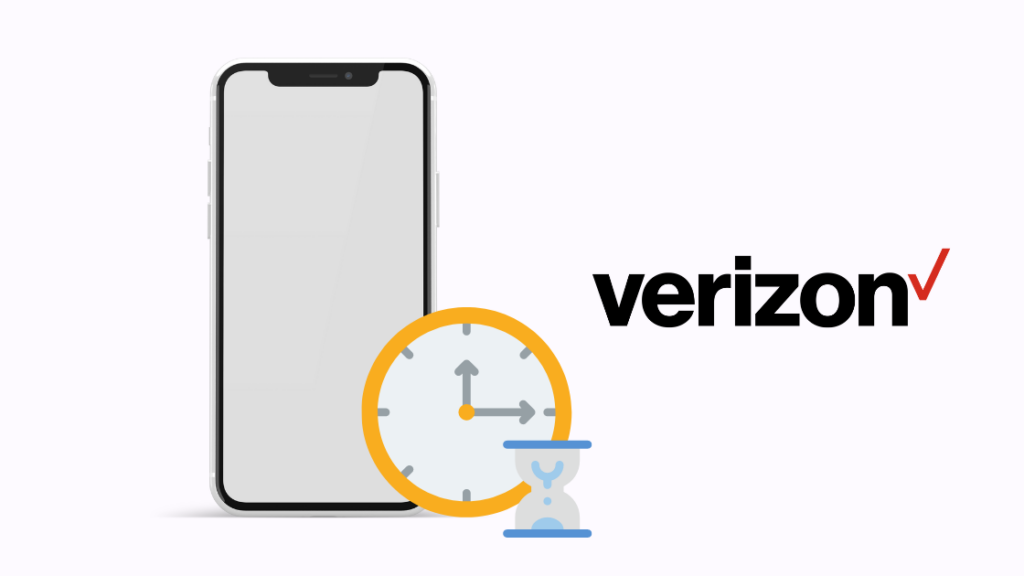
Ако прелазите на Веризон и желите да промените или пренесете свој број телефона са претходног провајдера, процес може потрајативреме је да се ваш број активира у Веризоновим системима.
Ово је случај ако мењате, а истовремено желите да искористите предности преносивости броја.
Ако прелазите са другог мобилног оператера , уобичајено је да ова процедура траје до 3 дана пре него што ваш број буде активан на новој мрежи.
Може потрајати до 10 радних дана да се трансфер заврши ако долазите са фиксне телефоније. Током овог периода, може вам се дати привремени број.
Нећете моћи да користите свој пренети број за упућивање позива осим ако није активан.
Нећете такође примати позиве на пренети број док сви провајдери бежичне мреже не ажурирају своје рутирање позива и свесни смо да ваш број сада припада Веризон-у, а не вашем претходном провајдеру услуга.
Ако је ваш број већ активан, моћи ћете да га користите за одмах упућивање позива.
Деактивирајте режим „Не узнемиравај“ на Веризон-у
Режим „Не узнемиравај“ (ДНД) може бити грешком укључен, због чега пропуштате позиве, било да поседујете Андроид или иОС телефон .
Можете да пронађете контролни прекидач Не узнемиравај на екрану „Звукови и вибрације“.
Такође, можете да додирнете дугме „Не узнемиравај“ да бисте приказали друге опције, на пример „Укључи према распореду'.
Уверите се да сте искључили ДНД режим да вас не би спречио да примате позиве.
Након што покушате све ово, акои даље имате проблема, можете размислити о потпуном ресетовању подешавања како бисте елиминисали све што узрокује активирање ДНД-а.
Да бисте то урадили, идите на „Подешавања“, затим на „Бацкуп анд Ресет“ и на крају кликните на „Ресет Сеттингс“. Имајте на уму да ће ово избрисати сва ваша подешавања.
Поново покрените телефон
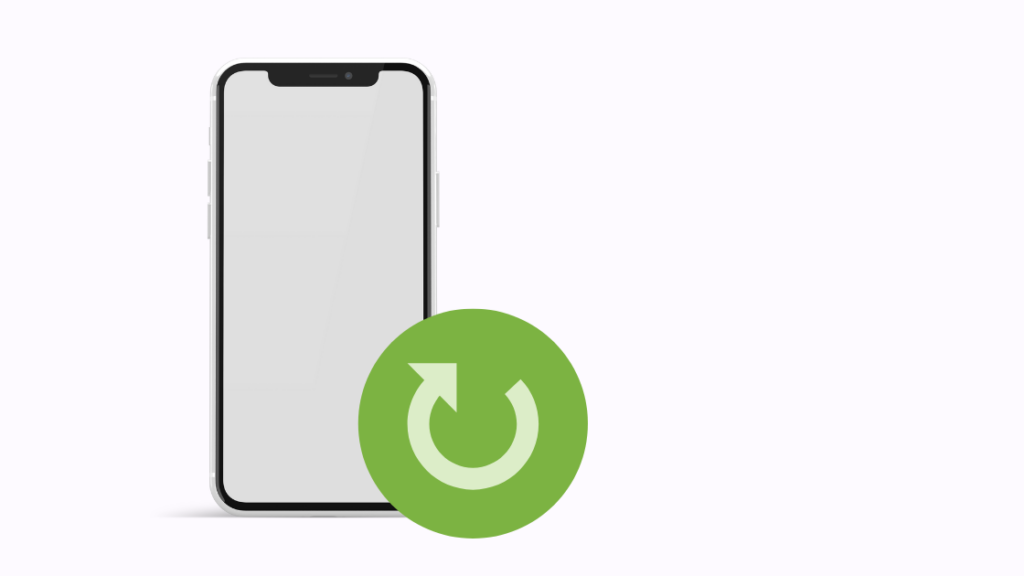
Ако ваш Веризон телефон не прима позиве, најједноставнији приступ покушају да се реши проблем је да поново покренете уређај.
Учините то брише меморију и позадинске апликације и поправља мање грешке и грешке.
Поновно покретање телефона може помоћи у проблемима са Веризон мрежном везом, што га чини најбољим решењем за све проблеме са паметним телефоном које можда имате.
Притисните истовремено дугмад за напајање и смањење јачине звука и држите их 5-10 секунди да бисте поново покренули телефон.
Уклоните и поново уметните СИМ картицу

Понекад СИМ картица можда није уметнута на исправан начин. Ако је то случај, то може довести до неуспеха функција позивања.
Спровођењем доле наведене процедуре можете да исправите грешку на следећи начин:
- Држите дугме за напајање десет секунди.
- Опција са ознаком „Искључи ' ће се појавити.
- Додирните га да бисте искључили телефон.
- Уклоните СИМ картицу тако што ћете отворити држач СИМ картице.
- Након неколико минута, поново уметните СИМ картицу у телефон.
- Да бисте укључили својутелефона, притисните и држите дугме за напајање 3-5 секунди.
- Сада почните да позовете и можете потврдити да ли је проблем решен.
Укључите режим „Авион“ и искључите га
Укључивање режима „Авион“, а затим његово поновно искључивање ће вам омогућити да ручно успоставите везу са својим добављачем услуга.
Коришћење ове стратегије ће поново успоставити везу између вашег уређаја и сигналног торња.
Да бисте то урадили, следите једноставно решење наведено у наставку:
Такође видети: Ксфинити Ви-Фи повезан, али нема приступ Интернету: како да поправите- Превуците доле са врха почетног екрана на телефону.
- Тапните на опцију режима „Авион“ у менију „Брза подешавања“ да бисте је активирали.
- Сачекајте минут и искључите је додирнувши га још једном.
Ако не можете да пронађете режим рада у авиону, идите на „Подешавања“ и кликните на „Везе и бежично“. Овде можете приступити режиму рада у авиону.
Проверите да ли је прослеђивање позива активирано
'Прослеђивање позива' је функција за преусмеравање позива доступна на свим мобилним телефонима и може се лако активирати или деактивирати.
Ваш Веризон телефон може да престане да прихвата позиве ако случајно активирате прослеђивање позива на њему.
Да бисте онемогућили прослеђивање позива на свом мобилном уређају, идите на „Подешавања“, изаберите опцију „Телефон“, а затим изаберите опцију „Позив“. .
Можете да приступите и функцији прослеђивања позива преко апликације 'Ми Веризон' тако што ћете пратити ове кораке:
- Пријавите се на 'Ми Веризон'апп.
- Идите на одељак 'Налог'.
- Изаберите 'Управљање уређајем'.
- Идите на 'Преференцес'.
- Кликните на 'Управљање позивом Прослеђивање“ да бисте проверили тренутни статус ваших подешавања за прослеђивање позива.
- Можете да онемогућите прослеђивање позива у било ком тренутку кликом на симбол који одговара тој функцији.
Проверите Веризон филтере позива
Постоје бројне функције које су уграђене у „Веризон филтер позива“, као што је могућност блокирања позива.
То такође је могуће да вас подешавање унутар Веризон филтера позива спречава да примате позиве.
Зато, обавезно добро проверите ове филтере.
Поред тога, филтер позива може да блокира и нежељене позиве као сумњиви нежељени позиви.
Међутим, ово може имати нежељену последицу спречавања правих људи да вам се обрате.
Проверите да ли је позивалац или прималац блокиран
Постоји шанса да покушавате да контактирате број који сте претходно блокирали, али се не сећате да сте то урадили. Такође је могуће да вас је пријемник блокирао.
У оба случаја, позиви неће проћи.
Да бисте утврдили да ли је особа блокирана или не, прво морате да проверите подешавања 'Блоцклист'.
Ако су блокирани, можете да деблокирате позиваоца додиром на њихов контакт.
Такође морате да потврдите да вас прималац није блокирао.
После

